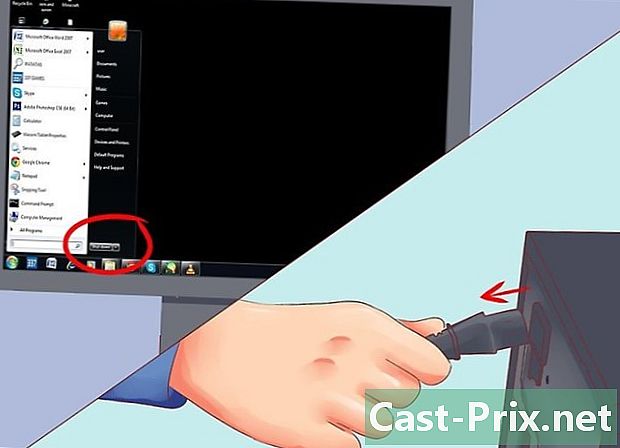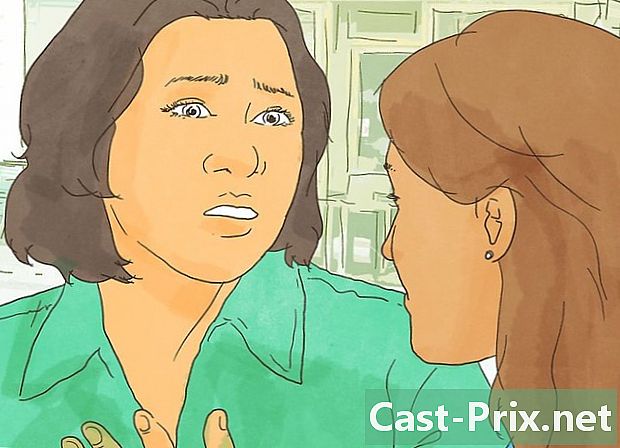Instagram yayını nasıl silinir
Yazar:
Randy Alexander
Yaratılış Tarihi:
26 Nisan 2021
Güncelleme Tarihi:
22 Haziran 2024

İçerik
- aşamaları
- Yöntem 1 Görüntüleri silin
- Yöntem 2 Yorumları sil
- Yöntem 3 Instagram fotoğrafları diğer konumlardan silmek
Seçenekler menüsüne gidip Sil'i seçerek Instagram profilinden uygulamadan çıkarılabilir. Yorumlar, fotoğrafın yorumlar bölümüne gidip ardından çöp kutusu simgesine basılarak da yayınlardan kaldırılabilir. Yalnızca kendi fotoğraflarınızdaki oluşturduğunuz yayınları veya diğer kişilerden gelen yorumları silebileceğinizi unutmayın.
aşamaları
Yöntem 1 Görüntüleri silin
- Instagram uygulamasını açın. Cihazınızda henüz yüklü bir uygulama yoksa, önce App Store'dan veya Play Store'dan indirin.
- Fotoğraflar yalnızca mobil uygulamadan profilinizden silinebilir.
-
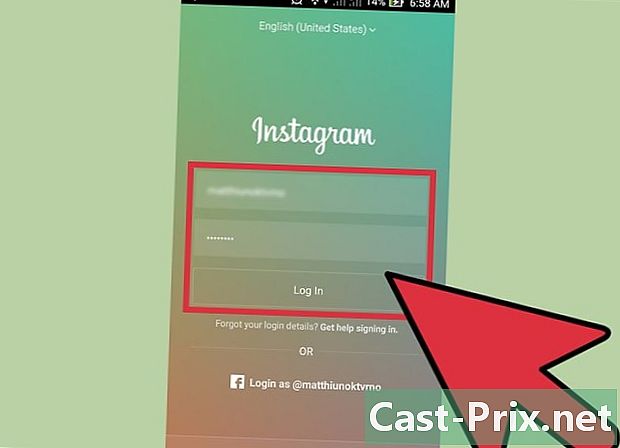
Instagram hesabınıza giriş yapın. Kullanıcı adınızı ve şifrenizi girin ve giriş. -
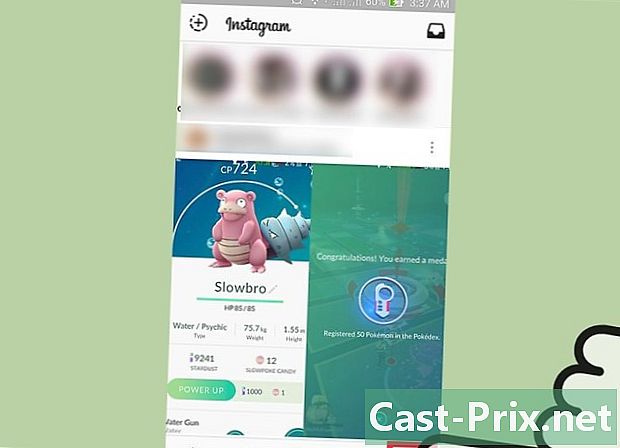
Siluet şekilli simgeye dokunun. Bu düğme ekranın sağ alt köşesinde bulunur ve sizi profil sayfanıza ve Instagram yayın koleksiyonunuza yönlendirir. -
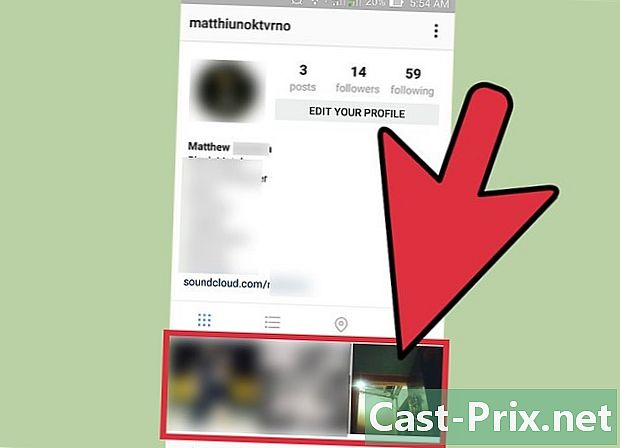
Bir fotoğraf seçin. Silmek istediğiniz fotoğrafı arayın ve açmak için basın. -
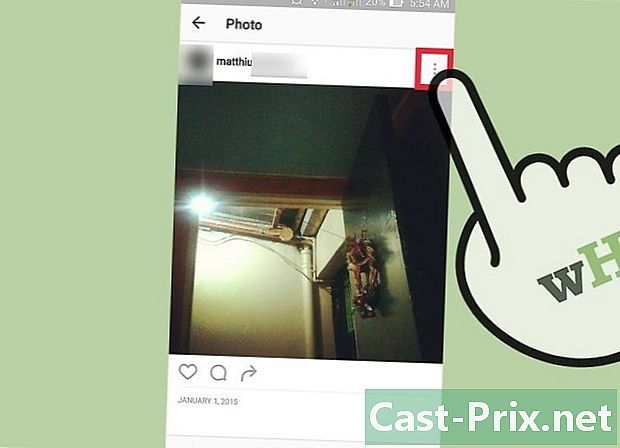
3 dikey noktaya dokunun. Bu düğme sağ üsttedir ve seçenekler menüsünü açar. -
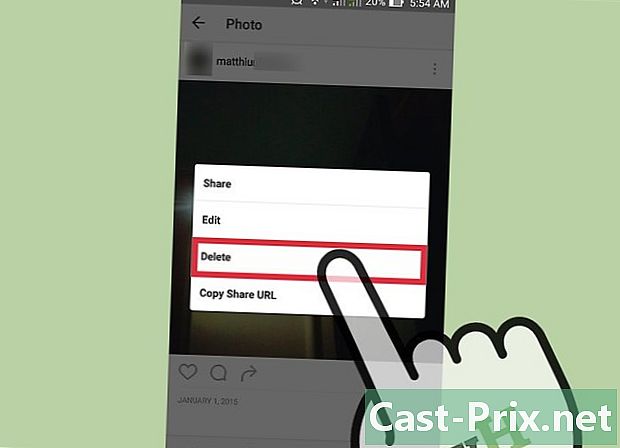
seçmek kaldır. Fotoğraf, geçerli feed'inizden kaldırılacak ve artık diğer kullanıcılar tarafından görülemeyecek.- Bir seferde yalnızca bir yayını silebilirsiniz.
- Bir gönderiyi silmek, onu bağlantılı Facebook hesabından da silecektir.
- Bir yayını silmek, fotoğraftaki tüm beğenileri ve yorumları kalıcı olarak siler.
Yöntem 2 Yorumları sil
-
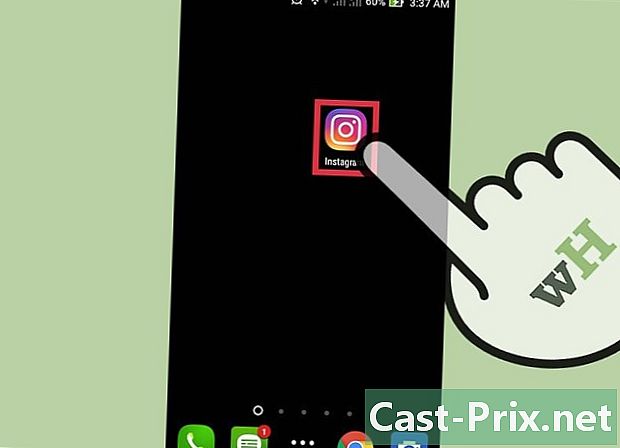
Instagram uygulamasını açın. Uygulamayı henüz indirmediyseniz, önce App Store veya Play Store'u ziyaret edin. -
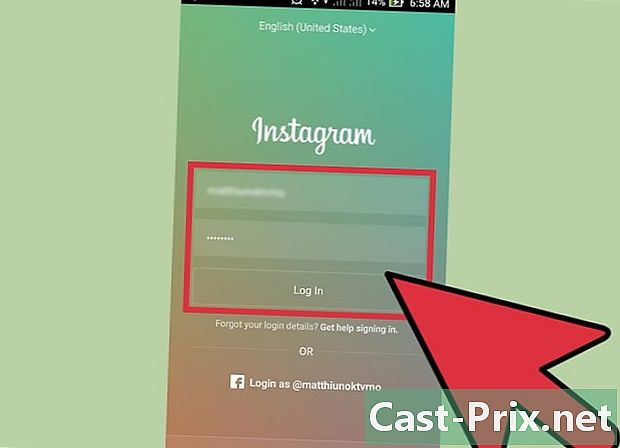
Instagram hesabınıza giriş yapın. Kullanıcı adınızı ve ardından şifrenizi girin ve giriş. -
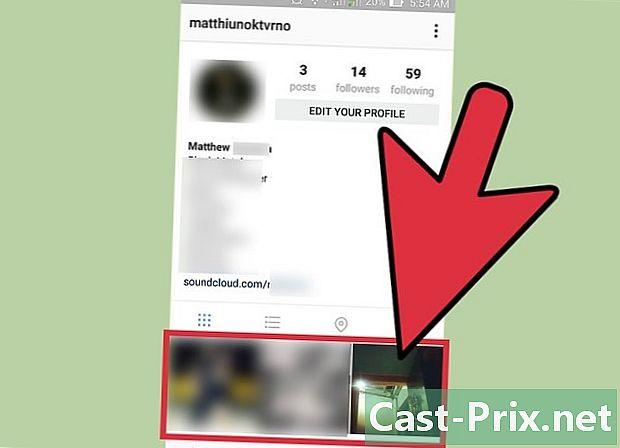
Siluet şekilli simgeye dokunun. Bu simge ekranınızın sağ üst kısmında bulunur.Profil sayfanızı açmak ve Instagram yayın koleksiyonunuzu görüntülemek için dokunun.- Bu adım yalnızca kendi fotoğraflarınızdan birine yapılan bir yorumu silerseniz gereklidir.
-
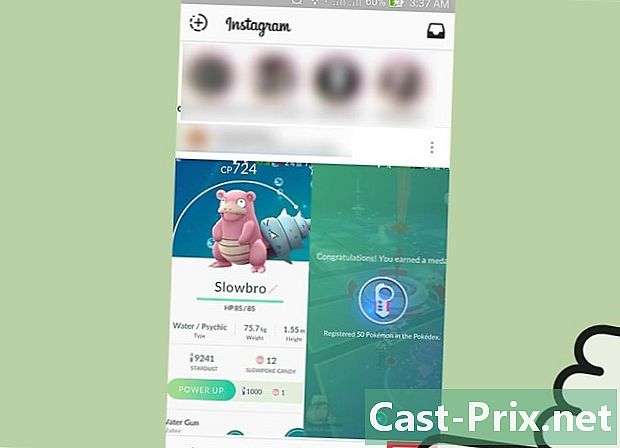
Bir fotoğrafı dokunarak açın.- Kendi yorumlarınızı veya yorumlarınızı sadece kendi fotoğraflarınızdaki diğer kullanıcılardan silebilirsiniz.
-
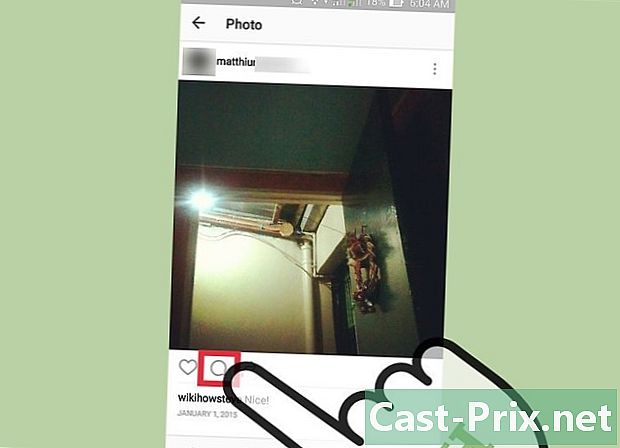
Konuşma balonu simgesine dokunun. Bu simgenin doğrudan fotoğrafın altında görüneceğini göreceksiniz (kalp düğmesinin yanında). Bu yayının yorum listesini açmak için dokunun. -
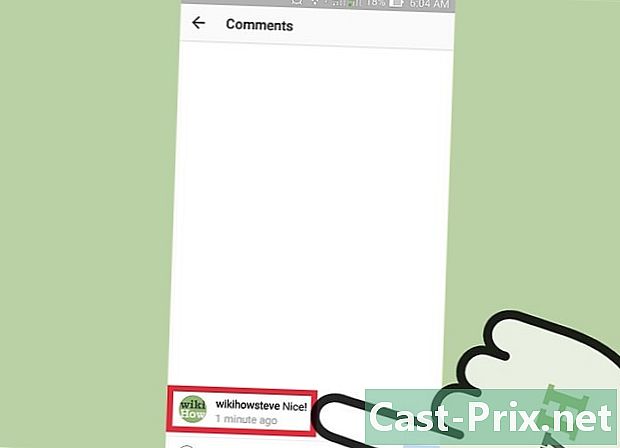
Bir yorum seçin. Seçilen yorum vurgulanacak ve üst menü çubuğunda yeni düğmeler görünecektir. -
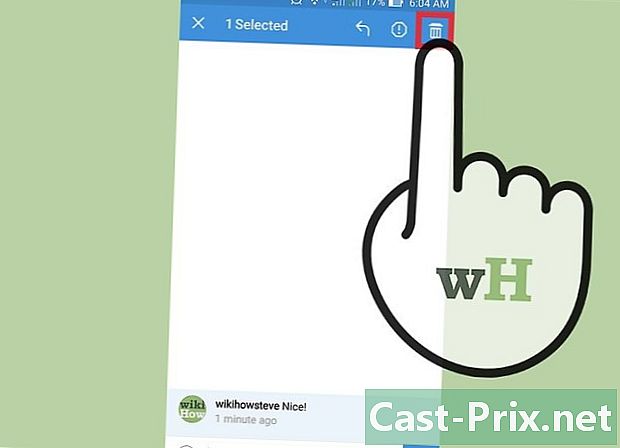
Çöp simgesine dokunun. Bu düğme sağ üsttedir ve seçilen yorumu yayından silmenizi sağlar. Bunun fotoğraf üzerinde etkisi olmayacak.- Çökmüş bir simge görmüyorsanız, silinmesine izin verilmeyen bir yorumu seçmiş olduğunuz anlamına gelir (örneğin, sizin olmayan bir fotoğraftaki başka bir kullanıcının yorumu).
- Silme işlemine rağmen yorumu görmeye devam ederseniz, ekranda aşağı sürükleyerek yayını yenilemeyi deneyin. Yorumların sunuculardan kaldırılması biraz zaman alabilir.
Yöntem 3 Instagram fotoğrafları diğer konumlardan silmek
-
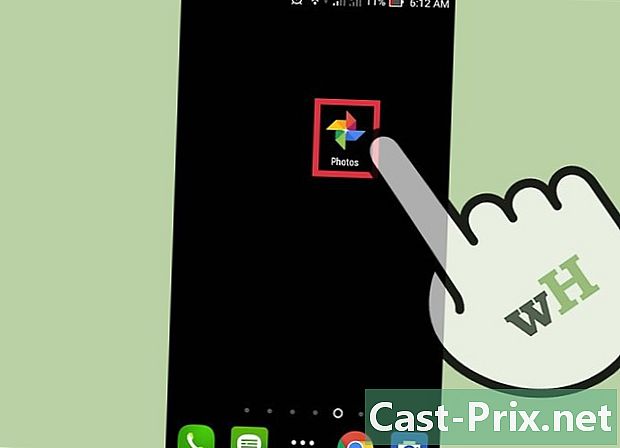
Fotoğraflar uygulamasını açın. -
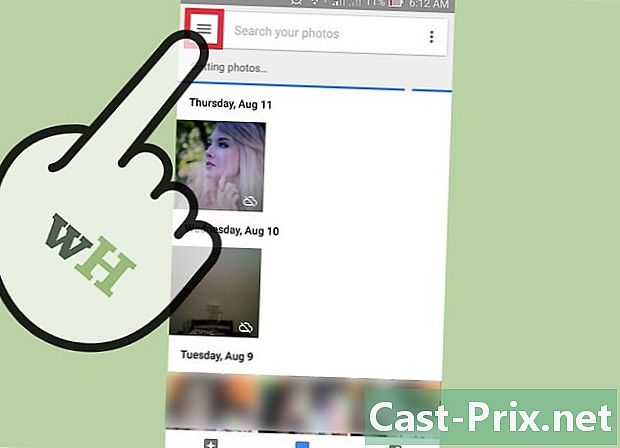
Menüyü açmak için ≡ düğmesine basın (yalnızca Android'de). Bu düğme ekranın sol üst kısmında bulunur. -
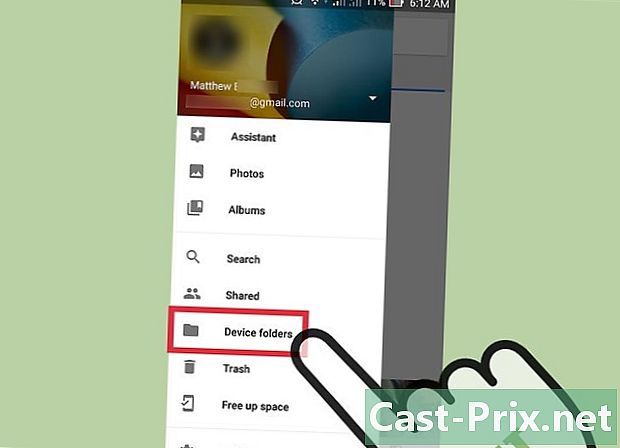
seçmek Cihazın klasörleri (Bir Android kullanıyorsanız). Bir iOS cihazı kullanıyorsanız, albüm. İOS'ta bu düğme fotoğraf uygulamasının altındadır ve Kamera Rulosunu albüm listesinde görüntülemenizi sağlar.- Bir Android cihaz kullanıyorsanız, Instagram fotoğraflarınız aşağıda listelenecektir. Instagram.
-
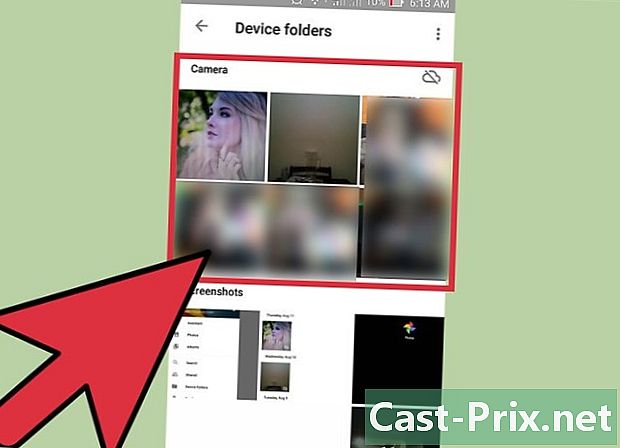
basın film (yalnızca iOS'ta). Bu, albümü Instagram tarafından kaydedilenler de dahil olmak üzere filminizdeki fotoğraflarla açar. -
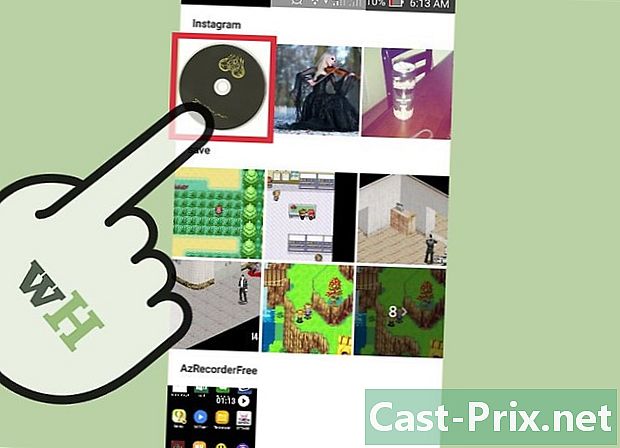
Bir fotoğraf göster. Görüntülemek için bir fotoğrafa dokunun. -
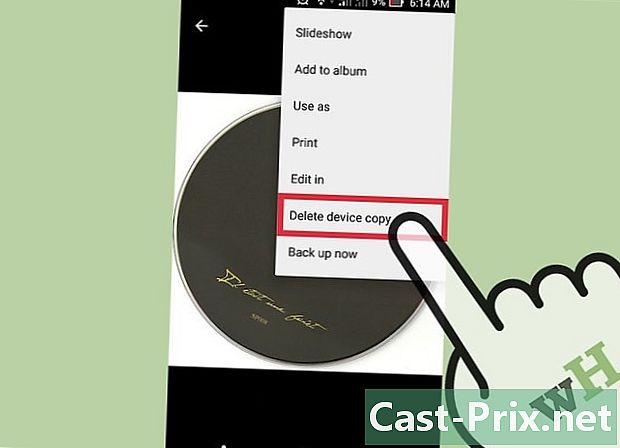
Çöp simgesine dokunun. Fotoğrafın silinmesini onaylamanız istenir.- Profilinize gitmek (siluet simgesi), menüyü açmak ve seçeneği devre dışı bırakmak suretiyle Instagram fotoğraflarının kaydedilmesini de devre dışı bırakabilirsiniz. Orijinal fotoğrafları kaydet başlığı altında ayarlar.
-
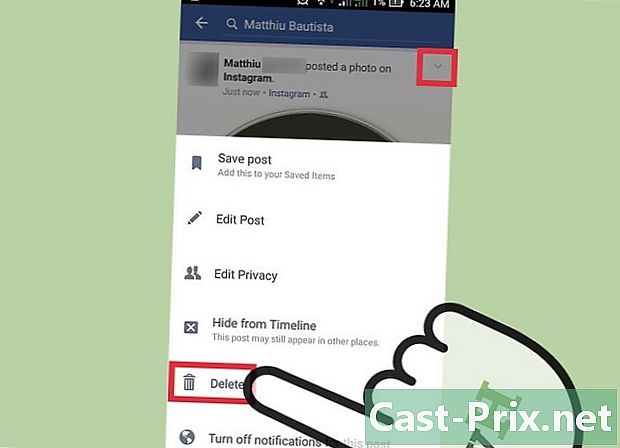
İlgili sosyal ağlardan yayınları silin. Instagram yayınını paylaştığınız sosyal ağ hesabınıza giriş yapın. Instagram fotoğrafını içeren gönderiyi silmek için düğmeye dokunun.- Genel olarak, Instagram'daki bir yayını silerseniz, otomatik olarak bağlı Facebook hesabınızdan kaldırılır.
- Diğer sosyal ağ hesaplarınızı Instagram hesabınızdan da kaldırabilirsiniz.
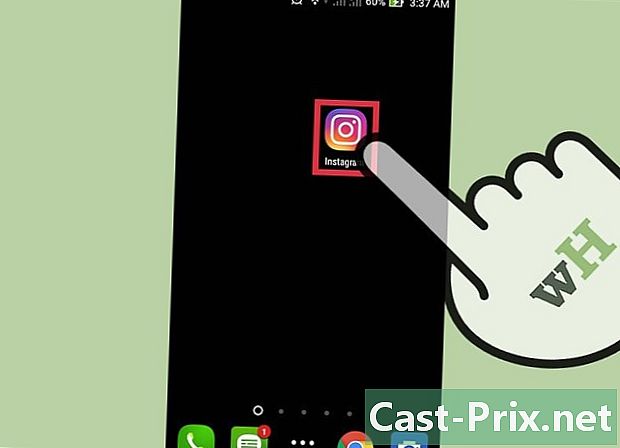
- Silinen fotoğraflar kurtarılamaz, ancak bir yayını yanlışlıkla silerseniz, Instagram fotoğraflarınızı varsayılan olarak telefonunuza kaydeder. Bu ayarı profilinize (siluet simgesi) giderek, menüyü açarak ve seçeneğin yapıldığından emin olarak kontrol edebilirsiniz. Orijinal fotoğrafları kaydet başlığı altında ayarlar aktive edildi.
- Fotoğraflar, web arayüzünü kullanarak geçerli yayınınızdan kaldırılamaz, ancak fotoğrafı seçip yorumun yanındaki X işaretini tıklayarak yazılarınızdan gelen yorumları silebilirsiniz.